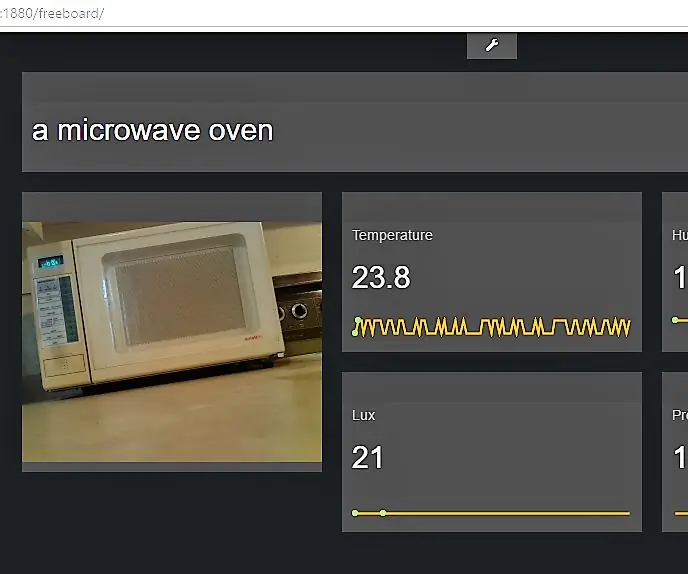
جدول المحتويات:
- مؤلف John Day [email protected].
- Public 2024-01-30 07:36.
- آخر تعديل 2025-01-23 12:53.
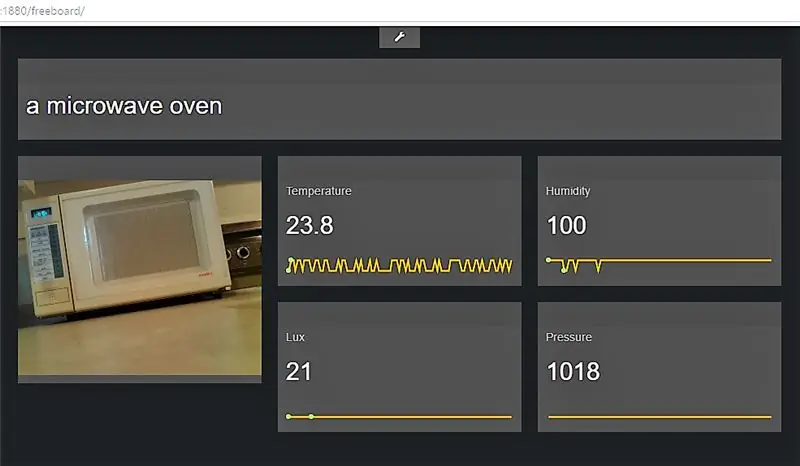
لقد قمت بدمج علامة Texas Instrument Sensor Tag CC2650 مع كاميرا Raspberry Pi لتطوير لوحة القيادة مع بعض المعلومات الرائعة. لقد قمت بتوصيل المشروع باستخدام IBM Node Red الذي يأتي مثبتًا على صورة Raspberry Pi. ترسل الكاميرا البيانات إلى خدمات Microsoft Cognitive لإرجاع وصف لما تراه الكاميرا. يمكن أن تفتح هذه البيانات لتطبيقات لا حصر لها ، ومثال بسيط يظهر داخل ظروف الطقس وصورة مع وصف لما تراه الكاميرا. أنا
الخطوة 1: الأجهزة والبرامج المطلوبة
المعدات
1. Raspberry Pi 3 (يمكنك أيضًا استخدام Pi 2 أو Pi model B)
2. كاميرا Raspberry Pi
3. علامة مستشعر Texas Instruments CC2650
4. بطاقة SD
برمجة
1- Raspbian Jessie بإصدار Pixel: مارس 2017
www.raspberrypi.org/downloads/raspbian/
2. المعجون - محطة لبرمجة Pi الخاص بك
www.chiark.greenend.org.uk/~sgtatham/putty/
3. عقدة إضافية لـ Node Red
لقد قمت بتفصيل العقد التي سيتم تثبيتها على Pi في الخطوة 3: إعداد Node Red.
الخطوة 2:
الخطوة 3: قم بإعداد الجهاز

أنا أستخدم Raspberry Pi 3 و Sensor Tag CC2650 معبأة مع 7 مستشعرات. يحتوي Raspberry Pi 3 على شبكة WiFi و Bluetooth لذا لا نحتاج إلى العديد من أجهزة دونجل. بلدي الدونجل الوحيد هو استخدام الماوس اللاسلكي ولوحة المفاتيح. يمكنك استخدام موقع Raspberry Pi الرسمي لتنزيل الصورة وتشغيل Pi الخاص بك:
www.raspberrypi.org/products/raspberry-pi-3-model-b/
تحتاج علامة المستشعر فقط إلى سحب الشريط البلاستيكي ويجب أن تكون جيدة. يمكنك معرفة المزيد من المعلومات هنا.
www.ti.com/ww/en/wireless_connectivity/sensortag/tearDown.html
تحتوي كاميرا Raspberry Pi أيضًا على العديد من المدونات لمساعدتك في إعداد الكاميرا:
www.raspberrypi.org/products/camera-module/
يحتوي هذا المشروع على شاشة Adafruit التي تعمل باللمس. هذا اختياري وغير مطلوب لهذا المشروع.
الخطوة 4: إعداد Node Red
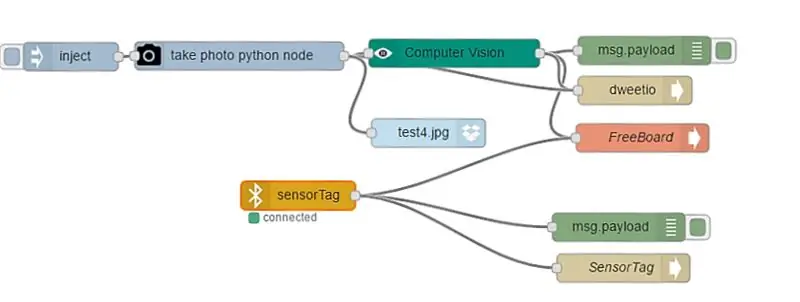
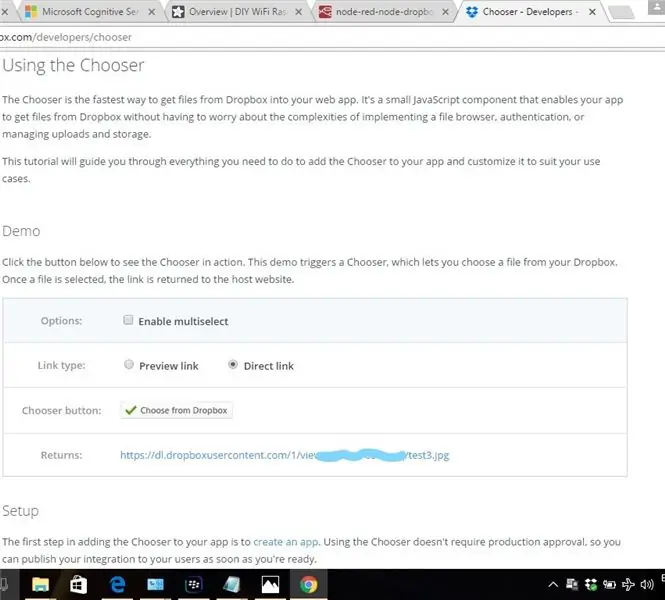
Node Red هي أداة سهلة الاستخدام مثبتة بالفعل على Raspberry Pi. مزيد من المعلومات يمكن العثور عليها هنا:
nodered.org/
أهم خطوة هنا هي تحديث نسختك على Pi:
sudo update-nodejs-and-node
تحقق الآن من نسختك. أنا أستخدم المعجون لهذا المشروع كمحطة طرفية.
npm -v
3.10.10
عقدة الخامس
6.10.0
الآن تم تحديث Node Red الخاص بك ، سنضيف بعض العقد للاتصال بكاميرا Raspberry Pi وعلامة المستشعر. يجب تثبيت جميع العقد ضمن هذا الدليل:
~ /. عقدة حمراء
هيا بنا نبدأ !
npm تثبيت node-red-Contrib-camerapi
npm تثبيت node-red-node-dweetio
npm تثبيت node-red-contrib-freeboard
npm install node-red-contrib-cognitive-services. npm تثبيت خدمات node-red-Contribognitive-cognitive
npm تثبيت node-red-node-sensortag
npm تثبيت node-red-node-dropbox
سيستغرق هذا بعض الوقت وإذا تلقيت تحذيرات فلا بأس بذلك. لقد قمت بتضمين عقدة حقن لالتقاط الصور على فترات زمنية محددة. Dweetio مخصص لعقدة Camera Vision لقراءة الوصف أو العلامات من الصورة وإرسالها إلى مربع نص Freeboard Dash Board. تتضمن الخدمات المعرفية عقدة رؤية الكمبيوتر.
تحتاج إلى الحصول على مفتاح اشتراك مجاني من Microsoft لعقدة Computer Vision.
www.microsoft.com/cognitive-services/en-US/subscriptions؟mode=NewTrials
عقدة Dropbox مثالية لهذا المشروع. لقد استخدمت الدليل من Adafruit الموجود هنا:
learn.adafruit.com/diy-wifi-raspberry-pi-touch-cam؟view=all
قم بالتمرير لأسفل إلى Dropbox Setup. يجب أن يعمل هذا على أي Pi وقد جعلوا الإعداد أبسط بكثير. سيرشدك إلى إعداد Dropbox وكيفية إدخال المفاتيح التي تحتاجها للاتصال بـ Dropbox. هذا هو أفضل برنامج تعليمي وجدته. لكن لرؤية الصورة في لوحة القيادة ، كان عليّ تعديل رابط الصورة. اخترت استخدام أداة Dropbox تسمى منتقي للحصول على رابط مباشر للصورة التي تم تنزيلها على Dropbox. سأحتفظ بنفس الاسم للصورة-j.webp
لعرض تدفق Node Red ، ما عليك سوى فتح المتصفح. أنا أحب Chrome وهذا مجرد مثال على التنسيق:
192.168.1.1:1880
الخطوة الخامسة: إعداد لوحة القيادة
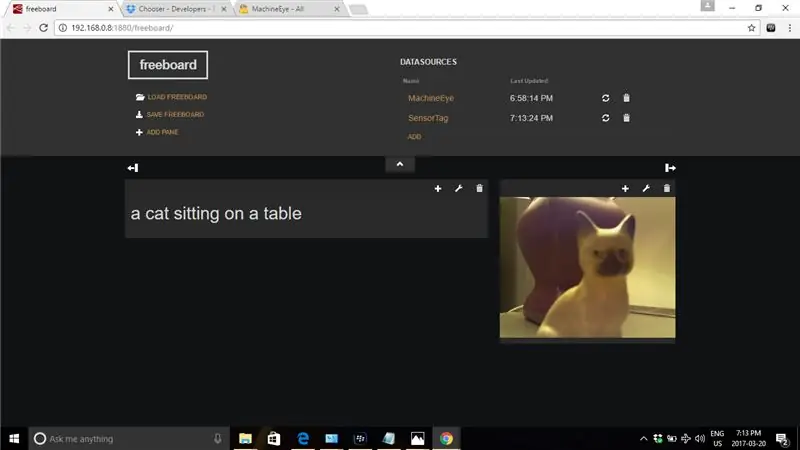
تعد FreeBoard Dashboard طريقة مرنة وسهلة لتصور البيانات بطريقة مفيدة. هناك نوعان من مصادر البيانات تم إعدادهما وكل مجموعة بيانات تحمل "اسم الشيء الخاص بي". أقوم بتوصيل أول عقدة dweetio تسمى Machine Eye بعقدة الصورة. سيؤدي هذا إلى إرسال حمولة الكاميرا إلى السحابة وسيسمح لنا بالتقاط المعلومات على لوحة القيادة. سيكون هذا مربع نص.
عقدة Dweetio الثانية مخصصة لعلامة المستشعر. هذه العقدة متصلة بعلامة المستشعر ومرة أخرى سترسل حمولة المستشعرات إلى السحابة ويتم التقاطها مرة أخرى. على لوحة القيادة. البيانات في الوقت الحقيقي. لقد أضفت بعض أجزاء أجهزة الاستشعار لهذا العرض التوضيحي.
مربع الصورة عبارة عن جزء صورة به ارتباط مباشر إلى Dropbox. يجب أن تتغير الصورة والوصف في كل مرة يتم فيها تنشيط الصورة.
الصورة أعلاه هي التقاط صورة لقطتي الخزفية. لقد تأخرت قليلاً في الاشتراك في المسابقة ، وبسبب طقسنا السيئ على ساحل المحيط الأطلسي لكندا ، لم أستطع إحضار الكاميرا إلى الخارج. سيقتل هطول الأمطار والطقس البارد أجهزتي الإلكترونية. أحتاج أيضًا إلى أصدقائي وأفضل أطفالهم من الفراء ليأتوا لالتقاط صورة.
موصى به:
تصميم اللعبة في فليك في 5 خطوات: 5 خطوات

تصميم اللعبة في Flick in 5 Steps: Flick هي طريقة بسيطة حقًا لصنع لعبة ، لا سيما شيء مثل الألغاز أو الرواية المرئية أو لعبة المغامرة
نظام اردوينو لتنبيه وقوف السيارة عند الرجوع للخلف - خطوات خطوة: 4 خطوات

نظام اردوينو لتنبيه وقوف السيارة عند الرجوع للخلف | خطوات بخطوة: في هذا المشروع ، سأصمم دائرة مستشعر لعكس مواقف السيارات من Arduino باستخدام مستشعر الموجات فوق الصوتية Arduino UNO و HC-SR04. يمكن استخدام نظام التنبيه العكسي للسيارة المستند إلى Arduino للتنقل الذاتي ومجموعة الروبوتات وغيرها من النطاقات
اكتشاف الوجه على Raspberry Pi 4B في 3 خطوات: 3 خطوات

اكتشاف الوجه على Raspberry Pi 4B في 3 خطوات: في هذا Instructable سنقوم باكتشاف الوجه على Raspberry Pi 4 باستخدام Shunya O / S باستخدام مكتبة Shunyaface. Shunyaface هي مكتبة للتعرف على الوجوه / الكشف عنها. يهدف المشروع إلى تحقيق أسرع سرعة في الكشف والتعرف مع
كيف تصنع عداد خطوات؟: 3 خطوات (بالصور)

How to Make Step Counter؟: اعتدت أن أؤدي أداءً جيدًا في العديد من الرياضات: المشي والجري وركوب الدراجة ولعب كرة الريشة وما إلى ذلك ، أحب ركوب الخيل للسفر في وقت قريب. حسنًا ، انظر إلى بطني المنتفخ … حسنًا ، على أي حال ، قررت إعادة التمرين. ما هي المعدات التي يجب أن أحضرها؟
Arduino Halloween Edition - شاشة زومبي المنبثقة (خطوات بالصور): 6 خطوات

Arduino Halloween Edition - شاشة زومبي المنبثقة (خطوات بالصور): هل تريد تخويف أصدقائك وإحداث بعض ضوضاء الصراخ في عيد الهالوين؟ أو تريد فقط عمل مزحة جيدة؟ يمكن لشاشة الزومبي المنبثقة القيام بذلك! في هذا Instructable ، سوف أعلمك كيفية جعل زومبي القفز للخارج بسهولة باستخدام Arduino. HC-SR0
